Како пребацити на Фирестицк са Виндовс рачунара
Пресликавање рачунара је одлична опција када не можете да пронађете ништа за гледање на ТВ-у или једноставно играте видео игрице на већем екрану. Амазон Фире(Amazon Fire) ТВ и Фире Стицк(Fire Stick) су међу најбољим доступним уређајима за стриминг. Брзи су, приступачни и радо их је редовно користити. Пресликавање вашег Виндовс 10 рачунара на ваш Амазон Фирестицк(Mirroring your Windows 10 PC to your Amazon Firestick) може вам помоћи да извучете више од тога. Мало људи зна како да направе прозоре на фирестицк-у са рачунара. Уз неколико једноставних корака, можете клонирати свој Виндовс 10(Windows 10) екран директно на ТВ. У овом чланку доносимо вам користан водич који ће вас научити како да направите Амазон(Amazon) фире стицк огледало за Виндовс 10(Windows 10) .

Како пребацити на Амазон Фирестицк са Виндовс 10 рачунара(How to Cast to Amazon Firestick from Windows 10 PC)
Фире ТВ(Fire TV) је подржан само са Фире телефонима(Fire Phones) , Фире(Fire) таблетима и одабраним Андроид(Android) паметним телефонима који користе Јелли Беан(Bean) или новији. То значи да можете реплицирати садржај са разних различитих локација користећи неколико алата и једноставних корака. Биће вам потребне следеће ствари да бисте Виндовс ПЦ пребацили или пресликали на Амазон(Amazon) фире стицк:
- Амазон Фире ТВ уређаји: (Amazon Fire TV devices:) Амазон(Amazon) је објавио многе генерације Фире(Fire) ТВ и Фирестицк(Firestick) уређаја, укључујући нове моделе оптимизоване за ХД. За већину генерација Фире(Fire) хардвера се каже да функционише са пресликавањем, док су неки корисници пријавили проблеме са уређајима прве и друге генерације.
- Хардвер за Виндовс 10: (Hardware for Windows 10:) Виндовс 10(Windows 10) ради на различитим уређајима укључујући лаптопове, десктоп рачунаре и таблете. Мицрософт(Microsoft) се потрудио да обезбеди да оперативни систем ради без проблема упркос инсталираном хардверу. Можете користити исте процедуре без обзира на уређај на којем је инсталиран Виндовс 10 .(Windows 10)
- Ви-Фи мрежа велике брзине:(A high-speed Wi-Fi network:) Да бисте пресликали са једног уређаја на други, и ваш Фире(Fire) ТВ и Виндовс 10 морају бити повезани на исту Ви-Фи(Wi-Fi) мрежу. Ова функција је ограничена на приказивање вашег материјала на ТВ-у, али то не умањује његову вредност.
- Софтвер и апликације:(Software and apps:) Пресликавање не захтева никакве апликације или софтвер. Потребни су вам само функционални уређаји са инсталираним одговарајућим оперативним системима.
Лако је пресликати Виндовс 10(Windows 10) или 11 на ваш Фире(Fire) ТВ Стицк(Stick) . Обе најновије верзије Виндовс(Windows) -а имају уграђене могућности пребацивања. Као резултат тога, метода је једноставна и брза, а све што треба да урадите је да користите Виндовс Ацтион Центер(Windows Action Center) .
1. Укључите свој Фирестицк(Firestick ) и притисните и држите дугме Хоме(Home) на даљинском управљачу неколико секунди.

2. Отвориће мени који садржи стање спавања(Sleep) , подешавања(Settings) и пресликавање(Mirroring) . Изаберите Мирроринг(Mirroring) . Након овога ће Фире(Fire) ТВ почети да тражи уређај на који ће се повезати.
3. Идите у доњи десни угао екрана рачунара и кликните на икону обавештења(notification icon) на рачунару са оперативним системом Виндовс 10. Требало би да личи на оквир за текстуалну поруку са или без празног оквира.

4. Кликните на Повежи(Connect) . Ако су ваш Фирестицк(Firestick) и Виндовс(Windows) уређај повезани на исту кућну мрежу, Фире(Fire) ТВ би требало да се појави на екрану за повезивање .(Connect)

5. Изаберите свој Фире ТВ Стицк(Fire TV Stick ) са листе и Виндовс 10(Windows 10) ће започети процедуру пресликавања/цастинга.
Напомена:(Note: ) Ако не можете да пронађете свој Фире(Fire) ТВ Стицк(Stick) , уверите се да је опција пресликавања активирана за пребацивање на Фирестицк(Firestick) са рачунара.
Такође прочитајте: (Also Read:) Поправите да се Амазон Фире Таблет неће укључити(Fix Amazon Fire Tablet Won’t Turn On)
Како да промените величину екрана вашег ТВ-а преко рачунара
(How to Change the Screen Size of your TV via PC
)
Можда ћете открити да је пресликани екран на вашем ТВ-у мали или да га је тешко видети када се Виндовс 10(Windows 10) пребаци на њега. Може се поправити променом резолуције на вашем Виндовс(Windows) лаптопу/десктопу на следећи начин:
1. Притисните истовремено Windows + I keysПодешавања(Settings) .
2. Кликните на Систем(System) као што је приказано.

3. Идите на Дисплаи(Display) у левом окну.
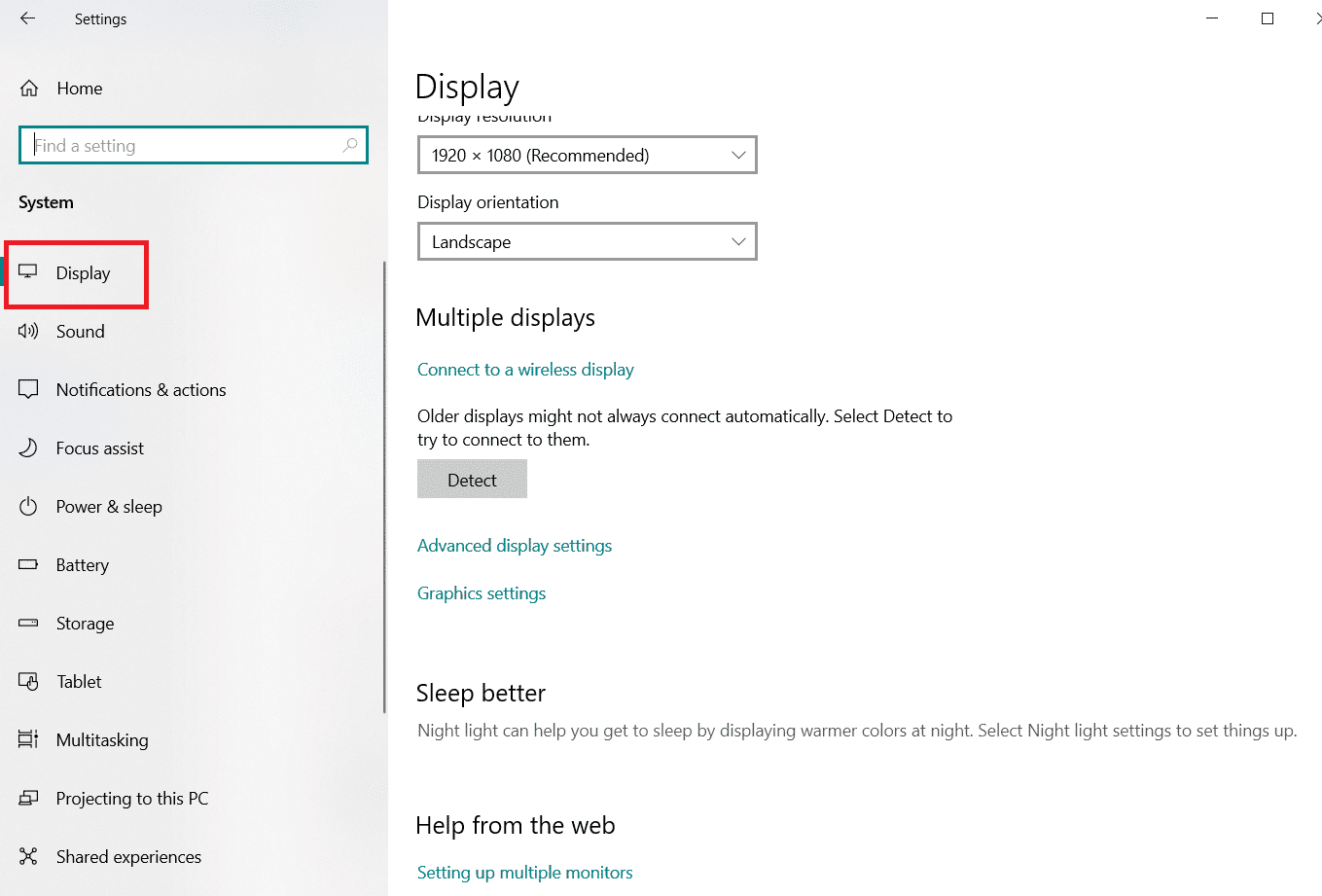
4. Идите на Резолуција екрана(Display Resolution) и уверите се да није мања од 1280×720 . Прво почните са (препоручено)((Recommended)) опцијом.
Напомена:(Note:) Екран може да трепери и пресликавање може бити привремено онемогућено, али када се подешавање смири, поново ћете вршити пребацивање.

Такође прочитајте: (Also Read: )Како дуплирати екран на Виндовс 10(How to Duplicate Screen on Windows 10)
Како променити режим пројекције огледала Амазон Фире стицк(How to Change Amazon Fire stick Mirror Projection Mode )
Видећете садржај и на рачунару и на ТВ екрану док преносите рачунар на Фирестицк(Firestick) . Да бисте то променили, подесите режим пројекције(Projection mode) на Други екран само(Second screen only) за гледање садржаја искључиво на ТВ-у.
Да бисте променили режим пројекције,
1. Идите на икону Обавештења(Notifications) као и раније.

2. Кликните на Цханге Пројецтион Моде(Change Projection Mode) .

3. Видећете следеће опције у подешавањима режима пројекције(Projection Mode) :
- Само екран рачунара –(PC Screen only – ) Овај режим је само за рачунаре и не подржава пројекцију.
- Проширено –(Extended – ) Заједно са Амазон Фирестицк-ом(Amazon Firestick) , ТВ екран се користи као секундарни екран.
- Дупликат –(Duplicate – ) Фирестицк ће(Firestick) одражавати тачан екран рачунара на ТВ-у.
Можете одабрати режим према вашим жељама.
Такође прочитајте: (Also Read:) Како да подесите 3 монитора на лаптопу(How to Setup 3 Monitors on a Laptop)
Професионални савет: (Pro Tip: )Како да поправите грешку Не можете да кликнете на икону за повезивање(How to Fix Can’t Click the Connect icon Error )
ВиДи или Вирелесс Дисплаи функционалност(Wireless Display functionality) није доступна на свим Виндовс рачунарима(Windows PC) . Ово ће највероватније утицати на кориснике који су ажурирали на Виндовс 8 или Виндовс 10 са Виндовс 7. (Windows 8)У овој грешци, опције за пребацивање и повезивање са другим уређајима биће засивљене и неће бити доступне за избор(greyed out and unavailable to select) . Чак и ако имате инсталиран Виндовс 10, пресликавање као што је горе описано можда неће радити на овим рачунарима.
Овај проблем можете да решите коришћењем хардвера треће стране(using third-party hardware) за додавање ВиДи(WiDi) могућности вашем рачунару. Мирацаст уређаји(Miracast devices) су једноставно и јефтино решење за пресликавање садржаја на ваш телевизор. У теорији, они функционишу слично као Фире Стицк(Fire Stick) тако што пружају хардверску опцију за повезивање са телевизором и примање садржаја са других уређаја.
Једини недостатак(downside) Мирацаст -а(Miracast) је недостатак садржаја и других функција. Зато га користите само ако ваш Фире Стицк(Fire Stick) не ради.
Подешавање Мирацаст(Miracast) пријемника је једноставно и можете да пратите ове кораке да бисте то урадили:
1. Укључите Мирацаст предајник и пријемник(Miracast transmitter & receiver) у свој телевизор(television) као Фире Стицк.
2. Потражите његов сигнал на свом Виндовс 10(Windows 10) рачунару и повежите се са њим.
Такође прочитајте: (Also Read:) Поправите Мирацаст који не ради на Виндовс 10(Fix Miracast Not Working on Windows 10)
Често постављана питања (ФАК)(Frequently Asked Questions (FAQs) )
К1. Да ли је могуће пребацити своје иОС уређаје на ваш Фире ТВ Стицк?(Q1. Is it possible to cast your iOS devices to your Fire TV Stick?)
Одговор:(Ans: ) Ако имате Аппле(Apple) уређај, можете да користите АирСцреен. (AirScreen. )То је софтвер треће стране за иОС уређаје. Потпуно је бесплатан и ради као обична апликација за кастинг. Мора бити инсталиран и на вашем Фире(Fire) ТВ Стицк(Stick) - у.
К2. Да ли је могуће пребацити екран свог Андроид уређаја на ваш Фире ТВ Стицк?(Q2. Is it possible to cast the screen of your Android device to your Fire TV Stick?)
Одговор: Да, (Ans: Yes,) Андроид(Android) има много верзија, од којих свака нуди нешто другачију опцију пребацивања у одељку Подешавања(Settings) . У сваком случају, ако буде било каквих неслагања, оне ће бити мале и лако се могу поправити.
Препоручено:(Recommended:)
- Поправите Мицрософт Теамс видео позив који не ради(Fix Microsoft Teams Video Call Not Working)
- 8 најбољих Фире ТВ Мирроринг апликација( 8 Best Fire TV Mirroring Apps)
- Како дуплирати екран на Виндовс 10( How to Duplicate Screen on Windows 10)
- Како проверити модел монитора у оперативном систему Виндовс 10(How to Check Monitor Model in Windows 10)
Надамо се да је овај водич био од помоћи и да сте могли да пребаците или пресликате на Амазон Фирестицк са Виндовс 10 рачунара(cast or mirror to Amazon Firestick from Windows 10 PC) . Обавестите нас који метод вам је најбољи. Ако имате питања или сугестије, слободно их оставите у одељку за коментаре.
Related posts
Поправите проблем да се Дисцорд Го Ливе не појављује
Поправите црни екран Леагуе оф Легендс у оперативном систему Виндовс 10
Исправите грешку у Минецрафт-у није успело уписивање језгра
Како прећи уживо на Дисцорд (2022)
Поправи грешку ио.нетти.цханнел.АбстрацтЦханнел$АннотатедЦоннецтЕкцептион у Минецрафт-у
Како да омогућите или онемогућите ЈаваСцрипт у вашем претраживачу
Исправи грешку Фаллоут 3 Ординал 43 Нот Фоунд
Поправите Виндовс ПЦ се не повезује са ТВ-ом
Како играти Цхесс Титанс на Виндовс 10
Како да поправите грешку Гит Мерге
Решите проблем са падом ФПС Оверватцх-а
Како проверити интегритет датотека игре на Стеам-у
Поправите Ксбок Оне слушалице које не раде
Како направити минималистичку радну површину на Виндовс 10
14 начина да смањите пинг и побољшате онлајн игре
Синхронизујте више налога Гоогле диска у оперативном систему Виндовс 10
Како избрисати Нетфлик профил
Како отворити ГЗ датотеку у оперативном систему Виндовс 10
Како преузети ИоуТубе видео снимке на лаптопу/рачунару
5 начина да поправите Стеам клијент (освежите/поправите/поновно инсталирајте СТЕАМ)
